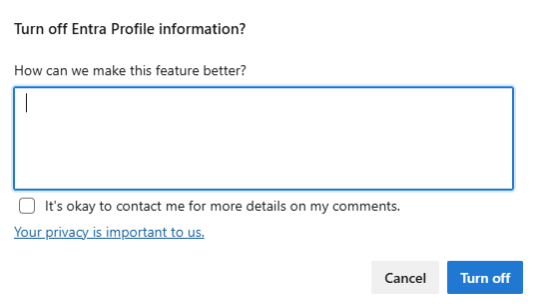ユーザー基本設定の設定
- [アーティクル]
-
-
Azure DevOps Services | Azure DevOps Server 2022 - Azure DevOps Server 2019
ユーザー設定は、Azure DevOps のユーザー プロファイル ページで設定できます。 変更には、ユーザー画像、表示名、優先メール アドレス、UI テーマを含めることができます。 これらの設定は、Azure DevOps にのみ適用されます。
Azure DevOps ユーザー プロファイル ページでは、ユーザー画像、表示名、優先メール アドレス、言語、日付と時刻のパターン、タイム ゾーン、およびその他のユーザー インターフェイスの基本設定を変更できます。
ユーザー設定の設定
環境設定を設定するには、次の手順を実行します。
ホーム ページで  User settings を選択し、 Profile を選択します。
User settings を選択し、 Profile を選択します。
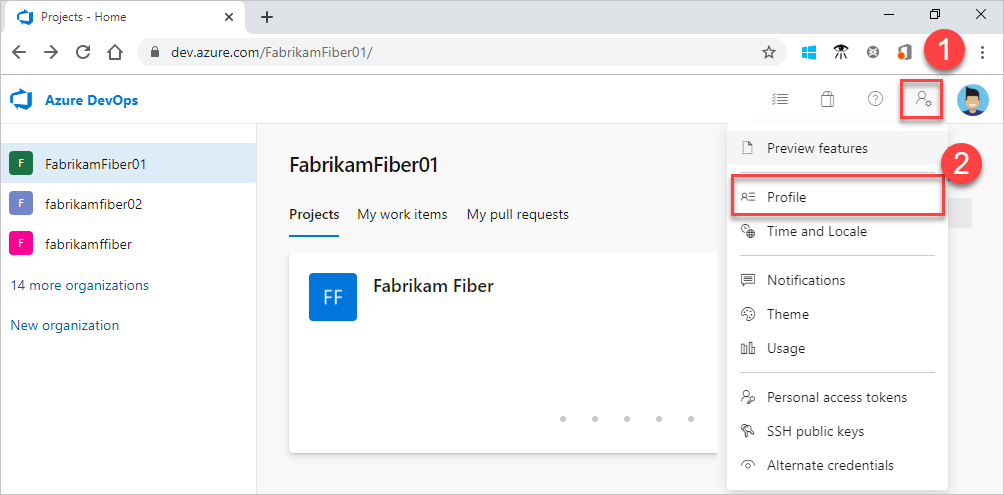
プロファイル ページでは、プロファイルの画像、表示名、連絡先のメール アドレス、地域を変更できます。 [保存] を選択します。
![[プロファイル] ページを選択して編集するスクリーンショット。](media/edit-about-page-preview.png?view=azure-devops)
ユーザー プロファイル メニューを開き、[マイ プロファイル選択します。
![[ユーザー プロファイル] メニューと [マイ プロファイル] の順に選択したスクリーンショット。](media/user-preferences/open-profile-menu-2020.png?view=azure-devops)
General タブでは、次の情報を変更できます。
- プロファイル画像
- [表示名]
- 優先メール アドレス
- 作業項目フォームのフィールドに罫線を表示するかどうかを指定します。
![[ユーザー プロファイル] ダイアログの [全般] タブのスクリーンショット。](media/user-preferences/user-profile-dialog-general-tab.png?view=azure-devops)
Locale タブでは、優先する言語、日付と時刻のパターン、タイム ゾーンを変更できます。
![[ユーザー プロファイル] ダイアログの [ロケール] タブのスクリーンショット。](media/user-preferences/user-profile-dialog-locale-tab.png?view=azure-devops)
UI テーマを変更するには、プロファイル メニューに戻り、 Theme を選択します。 Dark と Light から選択します。
[保存] を選択します。
ユーザー プロファイルの設定が更新されます。
Azure DevOps 内の Microsoft Entra で構成されているプロファイル画像、表示名、連絡先の電子メール アドレス、リージョンを使用する機能をプレビューしています。
Azure DevOps ホーム ページで、[ユーザー設定]選択し、[プロファイル選択します。
![スクリーンショットは、[プロファイル] ページに Microsoft Entra プロファイル情報を示しています。](media/entra-profile-preview.png?view=azure-devops)
Microsoft Entra プロファイル情報を使用して問題が発生した場合は、お知らせください。 これをオフにして元のプロファイル情報を復元することもできます。その際には、詳細なフィードバックを必ず共有してください。 懸念事項に対処するために、フィードバックを慎重に確認します。
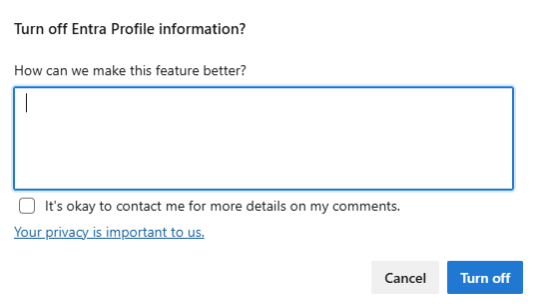
Azure DevOps に関連する情報、ヒント、リソースを受け取る場合は、ボックスにチェック ボックスを入力し、[保存] 選択します。
ユーザー プロファイルの設定が更新されます。
FAQ
よく寄せられる質問と回答を次に示します。
Q: Microsoft Entra でプロフィール画像を変更するにはどうすればよいですか?
A:
- Microsoft 365 アカウントにサインインします。
- 現在のプロフィール画像の横にあるカメラ アイコンまたは [写真の変更] を選択します。
- デバイスから新しい写真をアップロードし、必要に応じて調整します。
- 変更を保存します。
Q: Azure DevOps からの電子メール通知の受信を停止した理由
A: Azure DevOps は、Microsoft Entra のアカウント用に構成された電子メール アドレスに通知メールを送信します。 通知が届かない場合は、Microsoft Entra でメール アドレスが構成されていることを確認してください。
新しい Teams ユーザー インターフェイスは、Azure DevOps Server 2020 以前のバージョンではサポートされていません。
関連記事
 User settings を選択し、 Profile を選択します。
User settings を選択し、 Profile を選択します。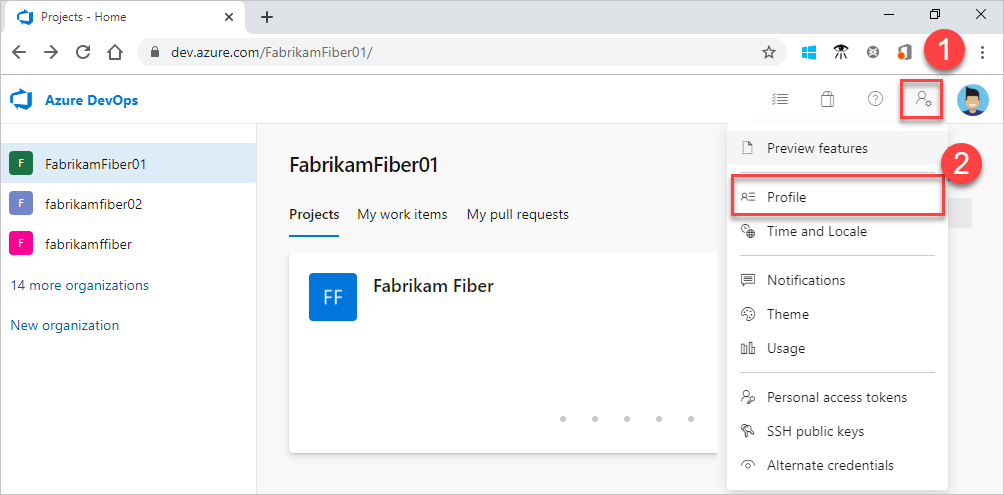
![[プロファイル] ページを選択して編集するスクリーンショット。](media/edit-about-page-preview.png?view=azure-devops)
![[ユーザー プロファイル] メニューと [マイ プロファイル] の順に選択したスクリーンショット。](media/user-preferences/open-profile-menu-2020.png?view=azure-devops)
![[ユーザー プロファイル] ダイアログの [全般] タブのスクリーンショット。](media/user-preferences/user-profile-dialog-general-tab.png?view=azure-devops)
![[ユーザー プロファイル] ダイアログの [ロケール] タブのスクリーンショット。](media/user-preferences/user-profile-dialog-locale-tab.png?view=azure-devops)
![スクリーンショットは、[プロファイル] ページに Microsoft Entra プロファイル情報を示しています。](media/entra-profile-preview.png?view=azure-devops)